如何修復 Windows 11/10 上的錯誤代碼 0x800f08a
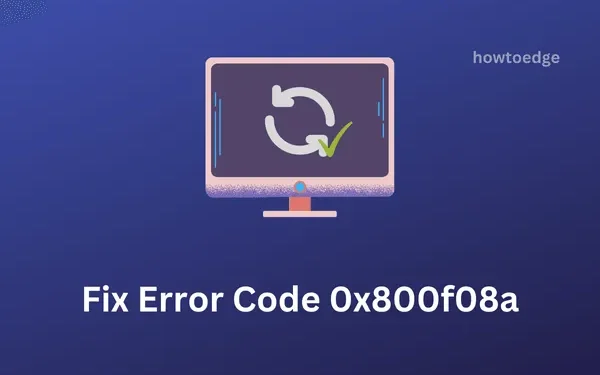
錯誤 0x800f08a 是一個與更新相關的問題,當您在 Windows PC 上安裝最新的累積更新時,通常會發生該錯誤。一些用戶提出了由於不明原因,他們的電腦「無法安裝安全性修補程式」的問題。
此錯誤伴隨著錯誤訊息,內容為「安裝更新時出現一些問題,但我們稍後會使用錯誤檢查值 0x800f08a 重試」。
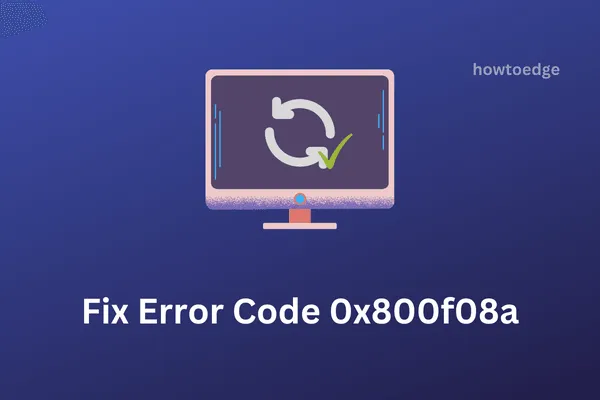
是什麼導致 Windows 更新失敗並出現錯誤 0x800f08a?
當您的系統滿足以下一種或多種條件時,通常會發生此更新錯誤 –
- 第三方防毒軟體導致檔案損壞
- Windows 更新元件損壞
- WinSxS 資料夾內損壞
現在您已經了解了此錯誤代碼背後的可能原因,讓我們了解在 Windows 11/10 PC 上解決此問題的六種不同方法。如果您不想經歷一系列解決方案,您最好檢查此解決方案。
Windows 11/10更新錯誤0x800f08a解決方案
如果您因為此錯誤代碼而無法更新 Windows 作業系統,請考慮套用這些修復程式 –
1. 執行 Windows 更新疑難排解
內置疑難解程式是解決 Windows 11/10 上任何更新相關問題的最佳方法。因此,我們將首先了解如何使用此工具並修復此錯誤代碼背後的根本原因。以下是運行該工具的方法 –
Windows 11:
- 按 Win + I 啟動“設定”。
- 接下來轉至系統 > 疑難排解 > 其他疑難排解。
- 當此部分展開時,在「最頻繁」下搜尋 Windows 更新。
- 找到後,按一下其上的“運行”按鈕。
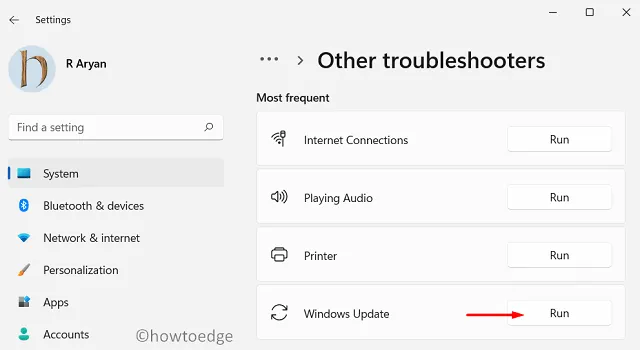
- 等待故障排除程序啟動,啟動後,請依照螢幕上的指示進行操作。
我希望僅通過此修復即可解決錯誤 0x800f08a。如果沒有,請按照以下一組解決方案進行操作。
Windows 10:
- 使用 WinKey + I 啟動“設定”應用程式並選擇“更新和安全性”。
- 點選左欄中的「疑難排解」選項。
- 移至右側並點擊“其他疑難排解”連結。
- 在隨後的畫面上,按一下以展開「Windows 更新」。
- 現在,點擊擴充窗格上的「執行故障排除程式」。
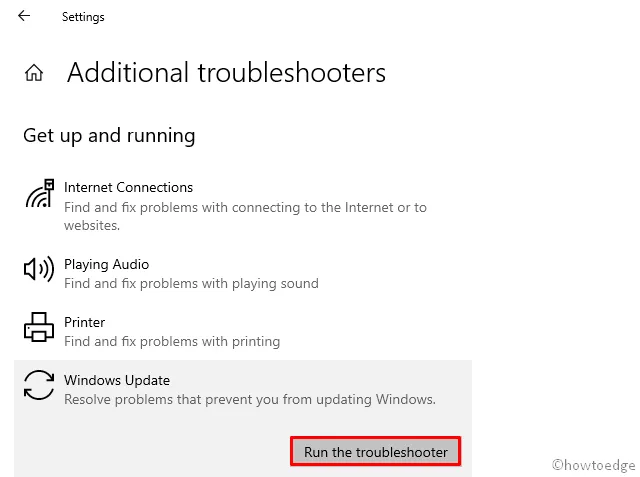
- 然後,該工具立即開始查找損壞的檔案並修復它們。
- 完成修復程序後,重新啟動 Windows。
2.重置Windows更新元件
如果錯誤仍然存在,則更新組件內可能存在損壞。或者,您在電腦上安裝了錯誤的累積更新。若要解決此問題,應清除 Windows 快取資料夾並關閉並重新啟動基本服務。
以下是您需要在 Windows 11/10 PC 上執行的操作 –
- 首先,使用管理員權限開啟命令提示字元。
- 在提升的控制台上,依序執行這些程式碼以停止一些基本服務。不要忘記在每個命令後按Enter鍵 –
net stop wuauserv
net stop cryptSvc
net stop bits
net stop msiserver
- 接下來,分別複製/貼上這兩個程式碼,然後按Enter鍵重命名 Softwaredistribution 和 Catroot2 資料夾 –
ren C:WindowsSoftwareDistribution SoftwareDistribution.old
ren C:WindowsSystem32catroot2 Catroot2.old
|
|
- 現在,使用以下程式碼重新啟動您之前停止的服務 –
net start wuauserv
net start cryptSvc
net start bits
net start msiserver
重新啟動 Windows PC,然後檢查錯誤 0x800f08a 是否解決。
3. 清理WinSxS
一些用戶報告在清理設備上的 WinSxS 資料夾時解決了此錯誤代碼。如果此 WinSxS 資料夾中存在某些檔案損壞,可能會導致更新失敗並出現錯誤 0x800f08a。清理此資料夾是一項非常簡單的任務,您可以透過在命令提示字元中執行單行命令來完成。
以下是清理此 WinSxS 資料夾的方法 –
- 使用Win+R啟動“運行”,輸入cmd,同時按Ctrl+Shift+Enter鍵。
- 這將調用具有管理權限的命令提示字元。
- 現在,將以下程式碼複製/貼上到閃爍的遊標附近 –
dism /online /cleanup-image /startcomponentcleanup
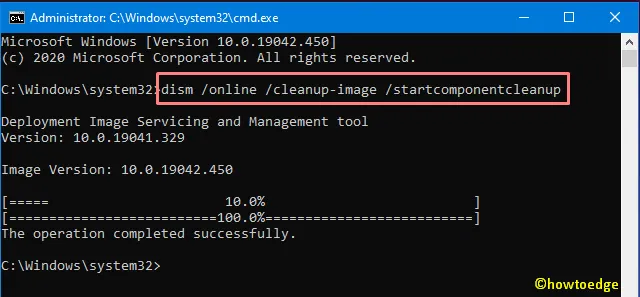
- 按Enter鍵,DISM 開始掃描並修復此資料夾內的任何錯誤。
- 當您收到「操作成功完成」訊息時,重新啟動您的電腦。
4.使用系統還原點
如果您之前已產生系統還原點,則可以使用它將裝置還原到較早的狀態。由於當時沒有發生此類問題,因此恢復始終是一個好主意。當然,如果您的系統上沒有還原點,則無法使用它。在這種情況下,您可以執行 Windows 的全新安裝。
假設您確實有系統備份點,請按照以下步驟將您的電腦還原到先前的工作狀態 –
- 按 Win+Pause/Break 進入控制面板首頁。
- 按一下左欄中可用的系統保護。
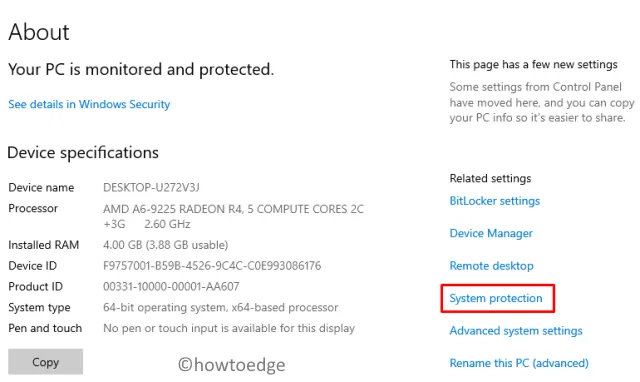
- 然後系統會將您重新導向到“系統屬性”視窗。
- 前往「系統保護」選項卡,然後點選「系統還原」,然後點選「下一步」。
- 當出現可用還原點清單時,請選擇最近的一個。
- 現在,按一下「掃描受影響的程式」按鈕以檢查此備份是否包含任何錯誤。
- 關閉目前窗口,重新選擇備份點,然後再次點擊「下一步」。
- 讓系統將您的電腦恢復到先前的狀態。一旦完成,您將不會再收到 0x800f08a 錯誤。
5.手動安裝Windows 10最新安全性補丁
由於此錯誤是在安裝最新累積更新後發生的,您可以將電腦回滾到先前的狀態。如果沒有,您可以隨時手動下載先前的補丁並將其安裝在您的電腦上。以下是執行此任務的方法 –
- 首先,造訪Windows 10更新記錄頁面。 Windows 11 使用者可以造訪此網站。
- 在左側欄中,選擇 Windows 10 版本,然後向下捲動至「在此版本中」。
- 記下KB 號碼並造訪Microsoft 更新目錄 網頁。
- 貼上上面記下的知識庫編號,然後按Enter。將彈出匹配結果列表。
- 在這裡,點擊您的電腦目前所屬的系統架構旁邊的「下載」按鈕。
- 在隨後的畫面上,點擊頂部鏈接下載.msu檔案。
下載檔案後,瀏覽到下載資料夾並雙擊安裝程式進行安裝。
此更新錯誤 0x800f08a 何時首次出現?
此錯誤首先出現在 Windows 10 更新安裝過程中 – KB4566782 和 KB4565351。
結論
我希望本指南有助於解決計算機上的更新錯誤 0x800f08a。但是,如果沒有,您只剩下一個選擇,即全新安裝 Windows 10。安裝全新副本肯定會消除所有此類錯誤或錯誤。



發佈留言